在Linux系统下安装jdk并配置环境变量
本文主要介绍的是如何是Linux环境下安装JDK的,因为Linux环境下,很多时候也离不开Java的,下面笔者就和大家一起分享如何jdk1.8的过程吧。
1、安装环境
操作系统:CentOS 07 64位
jdk版本:1.8
工具:Xshell6、Putty、WinSCP
说明:本文是通过WinSCP工具远程连接Linux操作,如果是直接在Linux可视化界面操作那就更方便了,原理一样。
2、安装步骤
第一步:下载Linux环境下的jdk1.8安装包(现在在oracel官网下载安装包好像要注册~~~个人觉得有点麻烦不贴图了,不过也可以在非官网下载)
由于我的Linux是64位的,因此我下载jdk-8u131-linux-x64.tar.gz
注:如果Linux本身连接到互联网,我们也可以直接通过wget命令直接把JDK安装包下载下来(命令:wget + 下载地址),但是笔者没有试过,是直接下载安装包,上传至服务器中。
第二步:解压安装包
将我们下载好的安装包上传至服务器,进行解压

解压命令进行解压
1 2 | cd /roottar -zxvf jdk-8u131-linux-x64.tar.gz |

解压完成后,可以在当前目录下看到一个名字为【jdk1.8.0_131】的目录,里面存放的是相关文件
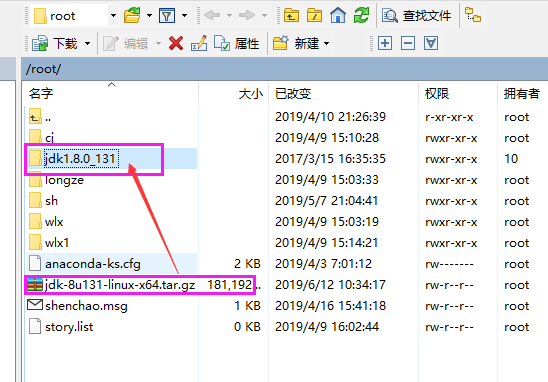
我们要将解压后的【jdk1.8.0_131】里面的所有数据移动到我们需要安装的文件夹当中,我们打算将jdk安装在usr/java当中,我们在usr目录下新建一个java文件夹
1 2 | cd /usrmkdir /usr/java |

将【jdk1.8.0_131】里的数据拷贝至java目录下
1 | mv /root/jdk1.8.0_131 /usr/java |

将解压后的文件移动到此目录下:
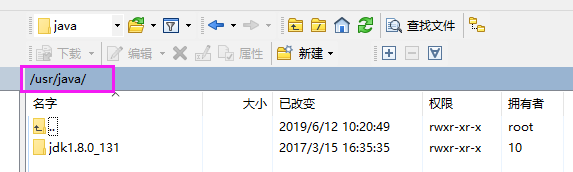
第三步、编辑配置文件,修改环境变量
通过命令去修改环境变量
1 | vi /etc/profile<br>按下键盘 i 进入到编辑模式 |
1 2 3 | export JAVA_HOME=/usr/java/jdk1.8.0_131export CLASSPATH=${JAVA_HOME}/libexport PATH=$PATH:${JAVA_HOME}/bin |
如图所示:
1 | <strong><img src="https://img2018.cnblogs.com/blog/1425043/201906/1425043-20190612111122973-1727677214.png" alt="" width="713" height="446"></strong> |
然后,保存并退出(按:wq!)
保存完之后,我们还需要让这个环境变量配置信息里面生效,要不然只能重启电脑生效了。
通过命令source /etc/profile 让profile文件立即生效,如图所示

第四步、测试是否安装成功
- 使用javac命令,不会出现command not found 错误
- 使用java -version,出现版本为java version "1.8.0_131"
- echo $PATH,看看自己刚刚设置的的环境变量配置是否都正确
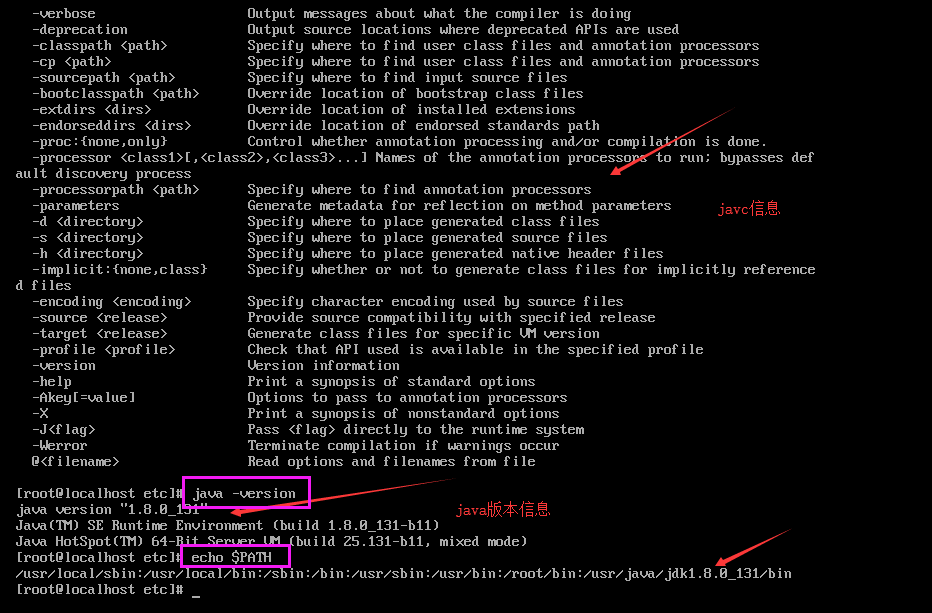
至此安装结束。
***** PS 可能出现的错误信息:
bash: ./java: cannot execute binary file
出现这个错误的原因可能是在32位的操作系统上安装了64位的jdk,
1、查看jdk版本和Linux版本位数是否一致。
2、查看你安装的Ubuntu是32位还是64位系统:
使用如下命令查看系统版本号
1 | sudo uname -m |

i686 //表示是32位
x86_64 // 表示是64位
(安装jdk时注意64位的操作系统要安装64位的jdk,要一一对应,否则会报错。安装前首先要查明版本号。)






【推荐】编程新体验,更懂你的AI,立即体验豆包MarsCode编程助手
【推荐】凌霞软件回馈社区,博客园 & 1Panel & Halo 联合会员上线
【推荐】抖音旗下AI助手豆包,你的智能百科全书,全免费不限次数
【推荐】博客园社区专享云产品让利特惠,阿里云新客6.5折上折
【推荐】轻量又高性能的 SSH 工具 IShell:AI 加持,快人一步
· PostgreSQL 和 SQL Server 在统计信息维护中的关键差异
· C++代码改造为UTF-8编码问题的总结
· DeepSeek 解答了困扰我五年的技术问题
· 为什么说在企业级应用开发中,后端往往是效率杀手?
· 用 C# 插值字符串处理器写一个 sscanf
· 为DeepSeek添加本地知识库
· 精选4款基于.NET开源、功能强大的通讯调试工具
· DeepSeek智能编程
· [翻译] 为什么 Tracebit 用 C# 开发
· 腾讯ima接入deepseek-r1,借用别人脑子用用成真了~